Tenorshare iAnyGo fungerer ikke - Årsagsanalyse og rettelse
Har du nogensinde stået over for problemet med at iAnyGo Pokemon Go ikke fungerer og spekuleret på, hvad der er galt? Følg dette indlæg for at rette iAnyGo virker ikke og få det bedste alternativ!
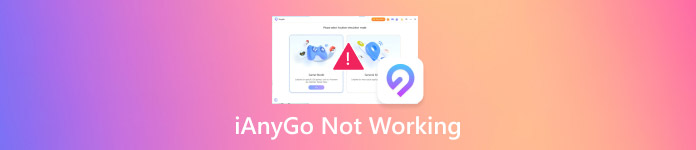
I denne artikel:
Del 1. Hvorfor virker iAnyGo ikke og fejlfinding
Problem 1: Installation sidder fast ved 50% eller komponentinstallation mislykkedes
Du kan støde på et problem, hvor du sad fast i installationsprocessen og ikke kunne komme videre. Det kan skyldes 2 årsager.
1. Din internetforbindelse er afbrudt.
Både download- og installationsprocessen kræver et netværk. Tjek først din internetforbindelse, hvis installationens statuslinje ikke bevæger sig.
2. Din computer løber tør for hukommelse.
Hvis alt går godt med din internetforbindelse, bør du tjekke den disklagerplads, som din software vil blive installeret på. Du ved, ikke nok plads, ingen succesfuld installation.
For at løse installationen, der sidder fast ved 50% eller problemet med komponentinstallation mislykkedes, bør du tjekke både dit internet og din harddiskhukommelse for at sikre, at de kører godt, og derefter geninstallere den målrettede software fra bunden.
Problem 2: Kunne ikke indlæse ressource
Du kan støde på problemer med, at iAnyGo ikke viser et kort, at iAnyGo iOS 18 ikke fungerer, eller at en anden ressource ikke indlæses. Dette kan hovedsageligt skyldes følgende årsager:
1. Netværksforbindelsen er afbrudt eller dårlig. Netværkssignalet er svagt eller ustabilt, hvilket resulterer i fejl eller afbrydelse af download af opdateringsfilen. En vellykket ressourceindlæsning finder kun sted under en god netværkstilstand.
2. Der er en proxy-indstillingsfejl. Hvis du bruger en forkert proxyserver, kan opdateringen muligvis også mislykkes.
3. Din enheds lagerplads er utilstrækkelig. Ressourcen kan ikke indlæses, fordi enheden ikke har nogen ekstra lagerplads til den opdaterede ressourcefil.
4. Den softwareversion, du har installeret, er ikke opdateret, hvilket medfører, at nogle opdaterede ressourcer ikke kan indlæses.
5. Din iPhone er ikke opdateret til den nyeste version. Nogle ressourcer er ikke kompatible med nuværende Apple-systemer og kan ikke vises.
For at løse problemer som at iAnyGo-kort ikke indlæses, kan du:
1. Kontroller netværksstatus.
2. Sørg for en korrekt proxy-opsætning.
3. Sørg for, at der er tilstrækkelig lagerplads til opdaterede ressourcer.
4. Sørg for, at softwaren er opdateret til den nyeste version.
5. Opdater iOS-systemet til den version, der er kompatibel med ressourcen.
Problem 3: Kunne ikke oprette forbindelse til iPhone
Nogle gange vil du opdage, at selvom din telefon er tilsluttet din computer, vises det relevante indhold ikke på skærmen. Dette kan skyldes følgende årsager:
1. Der er et forbindelsesproblem. Det kan være et problem med USB-kablet. Nogle datakabler understøtter muligvis kun opladningsfunktioner, men ikke dataoverførsel. Der kan være et problem med forbindelsesporten.
2. Der er problemer med din telefonopsætning. Du kan muligvis ikke aktivere USB-fejlfindingsfunktionen på din telefon.
3. Der kan også være et problem med din USB-driver.
For at løse problemer som at iAnyGo ikke fungerer med iOS 18, kan du:
1. Skift USB-kablet eller skift tilslutningsporten.
2. Aktiver USB-fejlretning på din telefon.
3. Download og installer den nyeste USB-driver fra telefonproducentens officielle hjemmeside.
Problem 4: Kunne ikke registrere placering
Nogle brugere kan finde ud af, at iAnyGo Pokemon Go ikke virker problem efter opdateringen.
Brug af et hvilket som helst stedsændringsværktøj vil resultere i et signalsøgningsproblem. Men bare rolig! MHN Wizard er her for at hjælpe.
Download PoGo Wizard eller MHN Wizard
Download MHN Wizard online.
Efter download skal du kun logge ind med dit Apple-id til installation. Der er ingen risiko for datalækage.
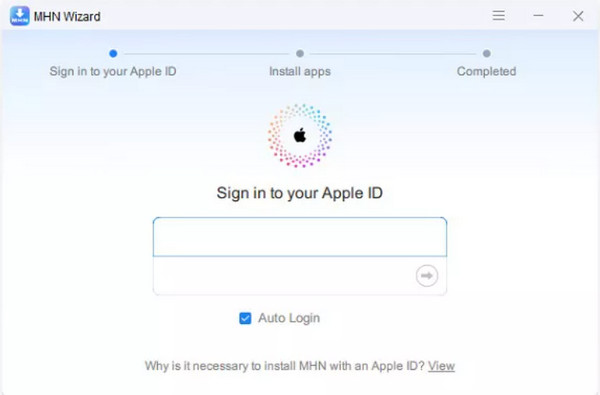
Når du har logget ind, vil du være i stand til at installere MHN-guiden ved at klikke på Installer MHN knap.
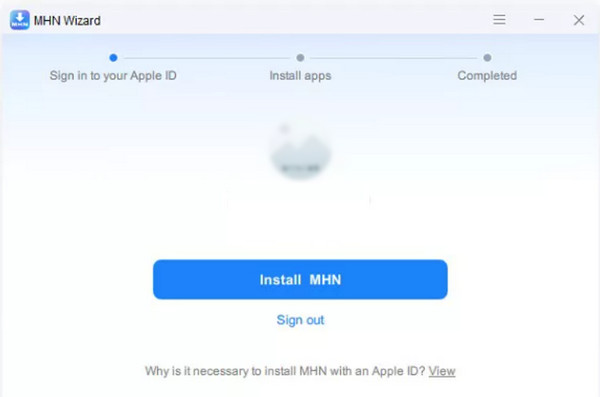
Aktiver Udviklertilstand på din telefon. Derefter kan du ændre din placering i henhold til instruktionerne på skærmen.
Del 2: Er iAnyGo sikkert og dets anmeldelse
Er iAnyGo sikkert, når du skifter placering? Svaret er ja. Men du skal stadig være forsigtig, når du bruger den. Her lister vi også fordele og ulemper ved iAnyGo til din reference.
Fordele
- Skift din placering uden jailbreak.
- Understøtter både Android- og iOS-systemer.
- Giv flere positionsskiftende tilstande.
Ulemper
- I øjeblikket understøttes iOS 17.0 til 17.1 ikke.
- Almindelige problemer som at iAnyGo ikke viser et kort, iAnyGo Pokemon Go virker ikke osv.
Hvis du er utilfreds med denne software, kan du også vælge den anden bedste Pokemon Go koordinater.
Del 3: Bedste alternativ til iAnyGo
Hvis du leder efter et mere stabilt stedsændringsværktøj, kan du ikke gå glip af det imyPass iLocaGo!

4.000.000+ downloads
Spoof din placering på Life360 nemt og hurtigt.
3 skiftende tilstande for at gøre din placering mere ægte.
Intuitiv og brugervenlig grænseflade.
Det går sjældent galt.
Download imyPass iLocaGo ved at klikke på knappen ovenfor. Installer den i henhold til instruktionerne. Kør det efter installationen.
Brug et USB-kabel til at forbinde din iPhone til computeren.
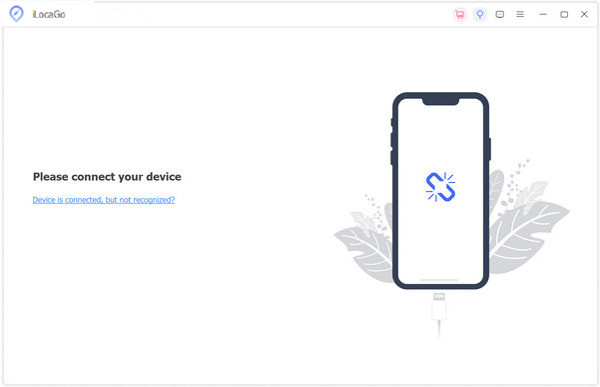
Klik Rediger placering til venstre.
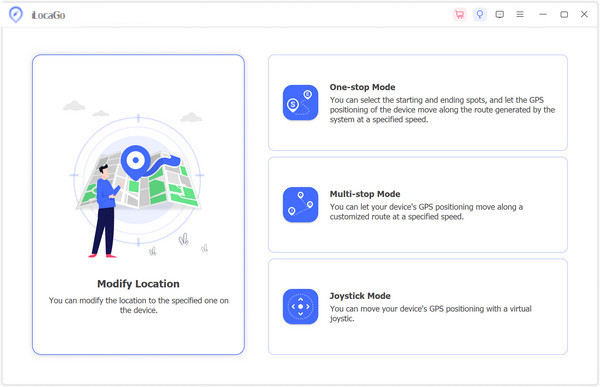
Du kan trække kortet til den placering, du vil forfalske. Du kan også indtaste placeringen direkte i søgefeltet. Klik derefter på Synkroniser til enhed knappen for at ændre din nuværende placering til dit indstillede sted.
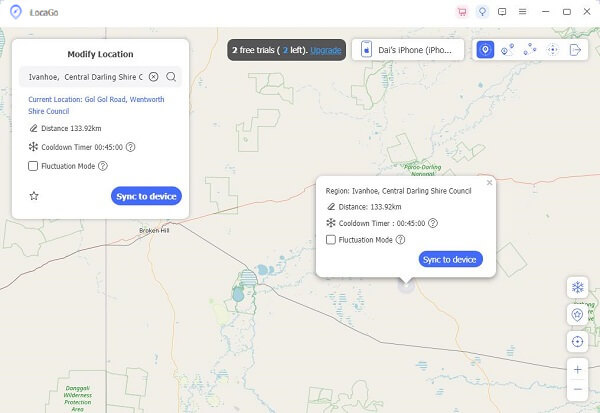
Du vil se, at din placering er blevet ændret.
Konklusion
Dette indlæg har analyseret årsagen Tenorshare iAnyGo virker ikke og angivet detaljeret fejlfinding. Desuden har vi en simpel anmeldelse af iAnyGo og giver dig et alternativ, imyPass iLocaGo, der er mere stabilt end iAnyGo. Hvad mere er, kan denne software også falsk GPS på iPhones.
Hot løsninger
-
GPS-placering
- Bedste Pokemon Go-placeringer med koordinater
- Slå din placering fra på Life360
- Falsk din placering på Telegram
- Anmeldelse af iSpoofer Pokemon Go
- Indstil virtuelle placeringer på iPhone og Android
- Anmeldelse af PGSharp App
- Skift placering på Grindr
- Gennemgang af IP Location Finder
- Skift Mobile Legends-placering
- Skift placering på Tiktok
-
Lås iOS op
-
iOS-tip
-
Lås Android op

